Wenn das Smartphone lahmt, braucht es eventuell eine Entrümpelung. So kriegen Sie Ihr Smartphone wieder flott. [...]

Die Apps werden langsam, der Screen-Wechsel hakt und so weiter. Hat das Smartphone mal ein gewisses Alter und wurde viel benutzt, wird es träge. So können Sie es effizient aufräumen.
Hinweis: Aufgrund variierender Menüstrukturen und Bezeichnungen bei Android–Geräten, können die Vorgehensweisen abweichen.
Apps deinstallieren
Der simpelste ist zugleich der effizienteste Tipp. Viele Nutzer haben die Tendenz, Apps mal auszuprobieren. Weil diese oft keine Verknüpfung auf dem Startbild haben, werden sie so schnell vergessen. Gehen Sie in die Android-Einstellungen (Zahnrad-Icon), öffnen Sie das Menü Apps (Anwendungen) und deinstallieren Sie alles, was Sie länger nicht mehr benutzt haben.
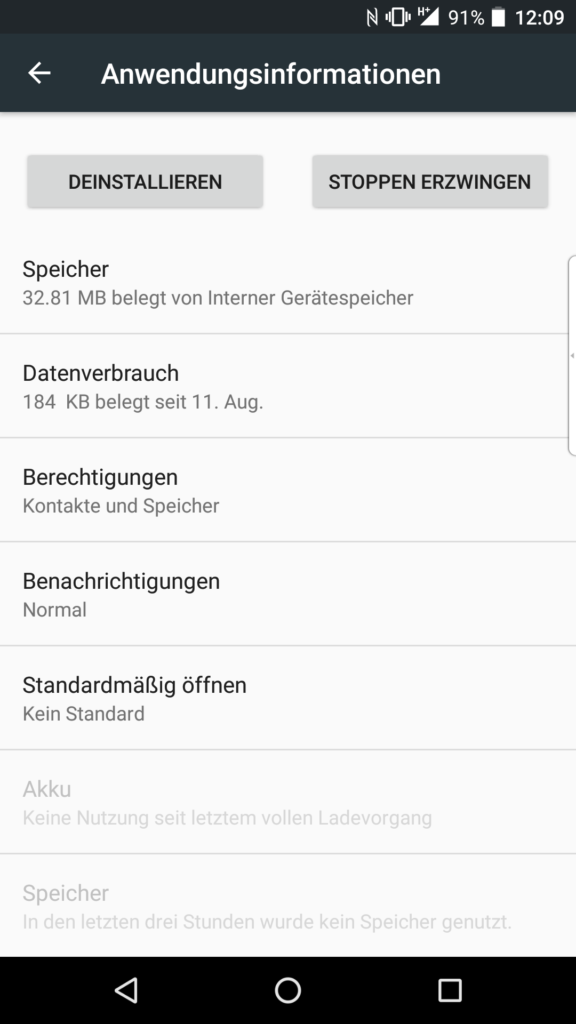
Cache leeren
Smartphone durchs Surfen, Öffnen von Mailanhängen und Ähnlichem temporärer Datenabfall an. Diesen kann man löschen und das Gerät dadurch schneller machen. Öffnen Sie abermals den Punkt Apps. Öffnen Sie nun jene Apps, die besonders viele temporäre Daten produzieren. Nebst der Option zum Deaktivieren oder Deinstallieren der Apps gibt es den Punkt Cache leeren (Zwischenspeicher leeren). Betätigen Sie diesen Knopf.
Cache über Recovery-Mode löschen: Wenn Ihnen das Löschen einzelner App-Caches zu mühsam ist, gibt es bei gewissen Android-Phones die Möglichkeit, den gesamten Smartphone–Cache auf einmal zu löschen. Dazu stellen Sie Ihr Android-Phone ab und starten es neu im Recovery-Modus. Da dieser bei jedem Gerät anders gestartet wird, empfiehlt es sich, kurz die Betriebsanleitung zur Hand zu nehmen oder im Internet zu recherchieren. In der anschliessend angezeigten Textkonsole wählen Sie den Punkt wipe cache partition aus. Nachdem die Aktion ausgeführt wurde, starten Sie Ihr Smartphone neu.
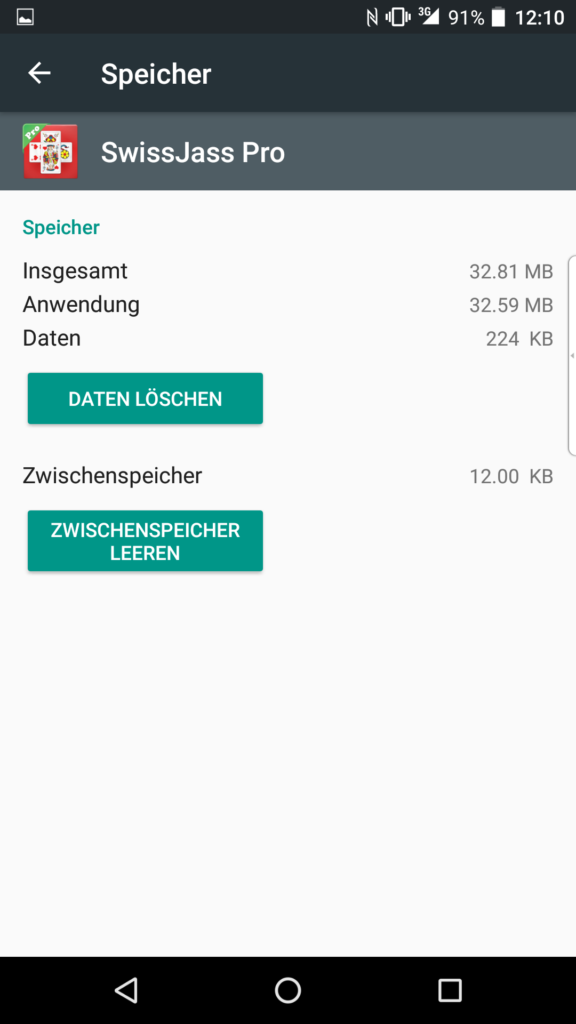
Fotos und WhatsApp-Datenmüll
Man kennt es: Man macht ein Foto, aber zur Sicherheit gleich in dreifacher Ausführung, damit garantiert eins davon gut ist. Oder der Arbeitskollege sendet 30 «lustige» Bilder pro Tag in der betriebsinternen WhatsApp-Gruppe. Diese fristen dann ein ungesehendes Dasein im Bilderordner. Grundsätzlich hilft es da nur, die ungeliebten Bilder im Verzeichnis zu markieren und ins virtuelle Jenseits zu befördern.
Wers bequemer möchte, lässt die Arbeit den Galerie Doktor machen. Die kostenlose App erkennt schlechte oder ähnliche Bilder wie auch längere Videos. Zum Ende der Diagnose werden diese schlechten Bilder nun angezeigt und der User entscheidet mit einem Fingertipp über Behalten oder Verwerfen. Die als ähnlich klassifizierten Bilder werden von der App gruppiert und eines davon wird als bestes Bild der Gruppe vorgeschlagen. Ein Fingertipp auf Löschen eliminiert die Bildergruppe ausser jenem Bild. Natürlich lässt sich zuerst auch ein anderes Bild als bestes Foto markieren, sofern man mit dem Galerie Doktor nicht einer Meinung ist.
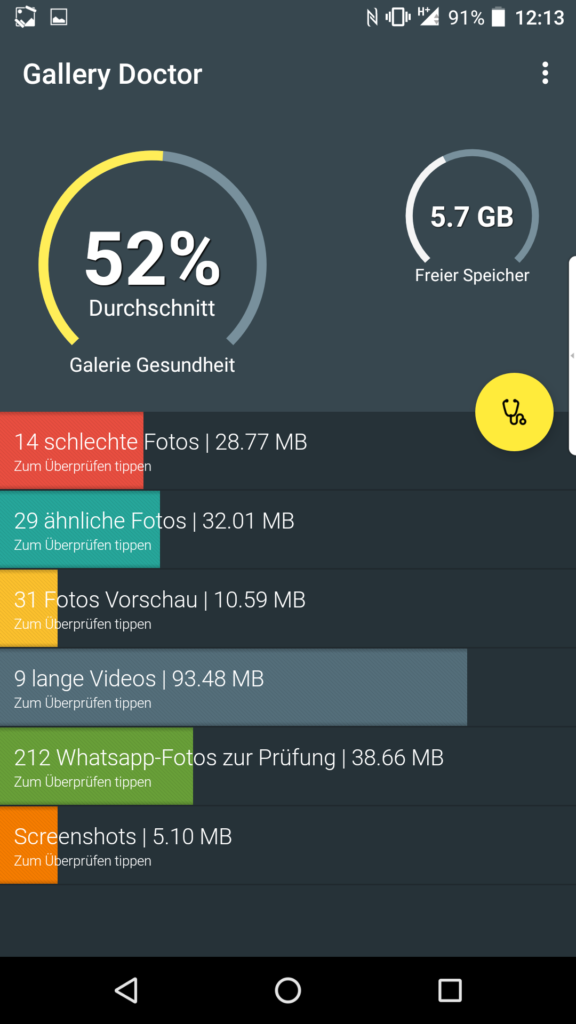
Download-Ordner leeren
Einmal kurz eine Speisekarte im PDF-Format angeguckt, schon sitzt die Datei im Download–Ordner, wo sie Speicher belegt. Öffnen Sie das Smartphone-Menü und suchen Sie den Ordner Downloads. Sollten Sie keinen finden, laden Sie eine File-Explorer-App für Ihr Smartphone herunter, beispielsweise den ES Datei Explorer. Löschen Sie den Inhalt des Download-Ordners, sofern Sie diesen nicht mehr brauchen.
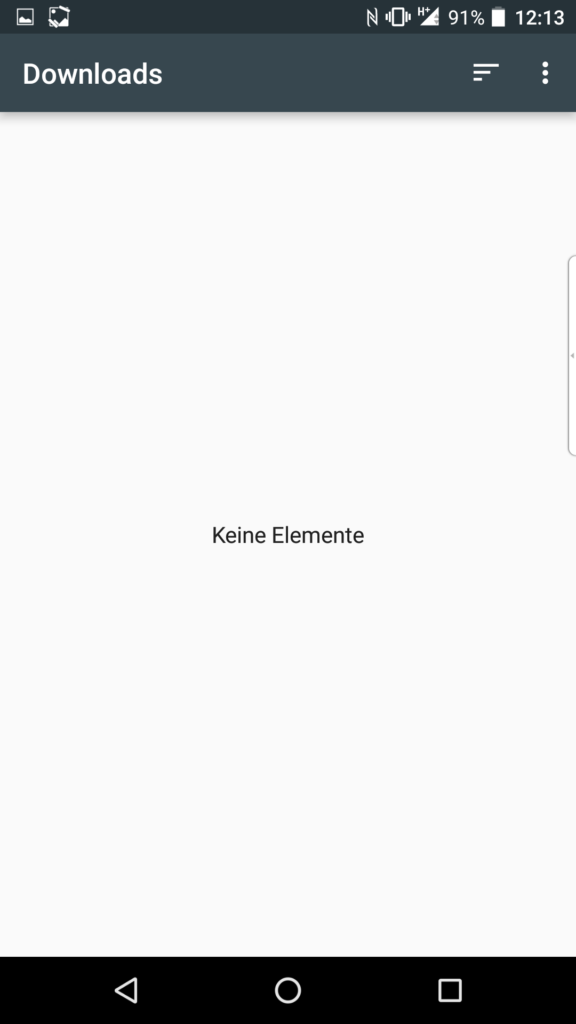
Apps auf die SD-Karte verschieben
Leider gehören Telefone mit SD-Card-Slot zu einer aussterbenden Gattung. Wenn Sie aber zu den glücklichen Anwendern gehören, die ein Smartphone mit SD-Slot ihr Eigen nennen, können Sie wie folgt vorgehen:
- Öffnen Sie den Punkt Anwendungen in den Android-Einstellungen. Danach Anwendungen verwalten.
- Suchen Sie die gewünschte App und tippen Sie diese an.
- In der Info-Übersicht finden Sie einen Button namens Auf SD-Karte verschieben. Betätigen Sie diesen. Denken Sie aber daran, vorher noch den Cache–Speicher der App zu löschen (siehe zweiten Tipp).
Vorsicht: Bei gewissen Apps ist die Funktionstüchtigkeit offenbar beinträchtigt, wenn Apps auf die SD-Karte verschoben werden. Im Zweifelsfall einfach wieder aufs Smartphone zurückkopieren.
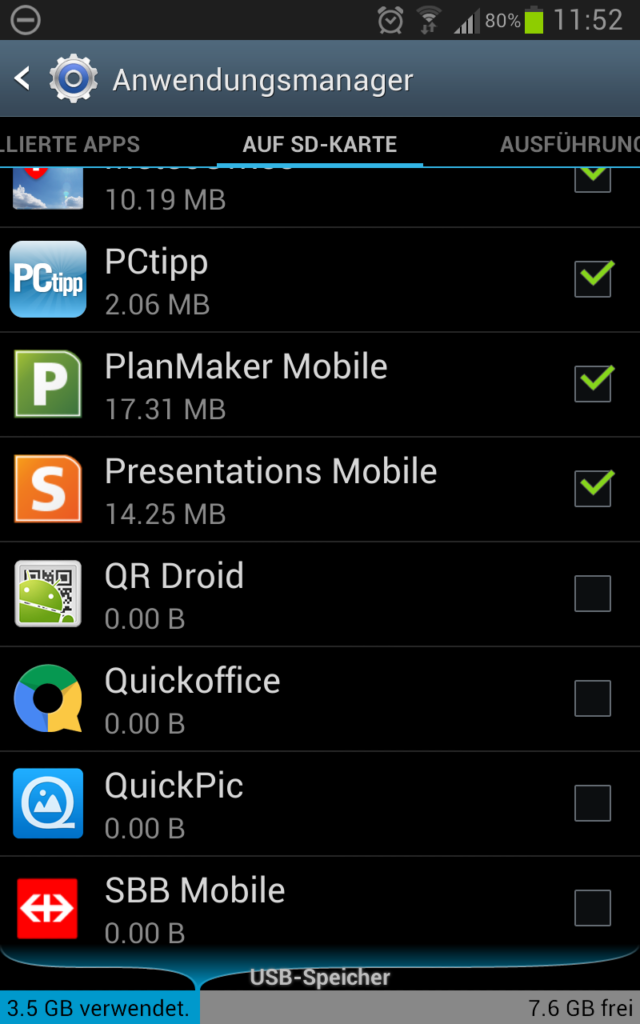
*Florian Bodoky ist Redakteur der Zeitschrift PCtipp.










Be the first to comment